环境
Windows 10
Pycharm 2018.1 Pro
Git-2.17.1.2-64-bit
准备工作
Alicode注册
- 前往 https://code.aliyun.com/ 注册Git账户
可以直接使用淘宝账号登录,根据官网提示注册登录即可。推荐使用绑定了邮箱的淘宝账号,这样可以避免一些设置git和ssh时可能遇到的问题。
登录阿里云code之后左侧pannel会有帮助help,这里给出了简单的git教程。 - 创建projects
Git配置
-
在 https://git-scm.com/download/ 下载对应的客户端并安装
我将其安装在D:Program FilesGit下
也可以访问廖雪峰的官方网站学习比较详尽的git教程 -
安装完毕后在CMD中运行git,如果出现对应的命令行提示,则安装正确
-
Git配置
- 管理员身份运行Git-Bash
git config --global user.name [阿里云注册的名字] git config --global user.email [阿里云注册的邮箱]注意:在配置完用户名和邮箱后会要求进行验证,此处的密码和登陆Alicode的密码不同,可提前在阿里云控制台Profile-Password提前进行修改
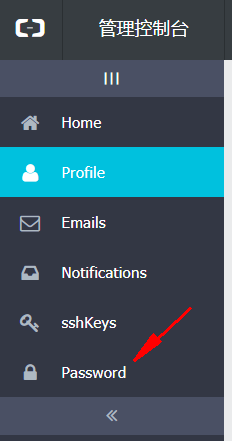
配置完成后
git config --global list检查配置是否正确
- 配置SSH-KEYGEN
ssh-keygen -t rsa -C "[阿里云注册的邮箱]" clip < ~/.ssh/id_rsa.pub; #此处已将SSH-KEY复制进剪贴板回到阿里云控制台
在Profile-sshKeys中点击Add SSH Key,粘贴得到的SSH-KEY
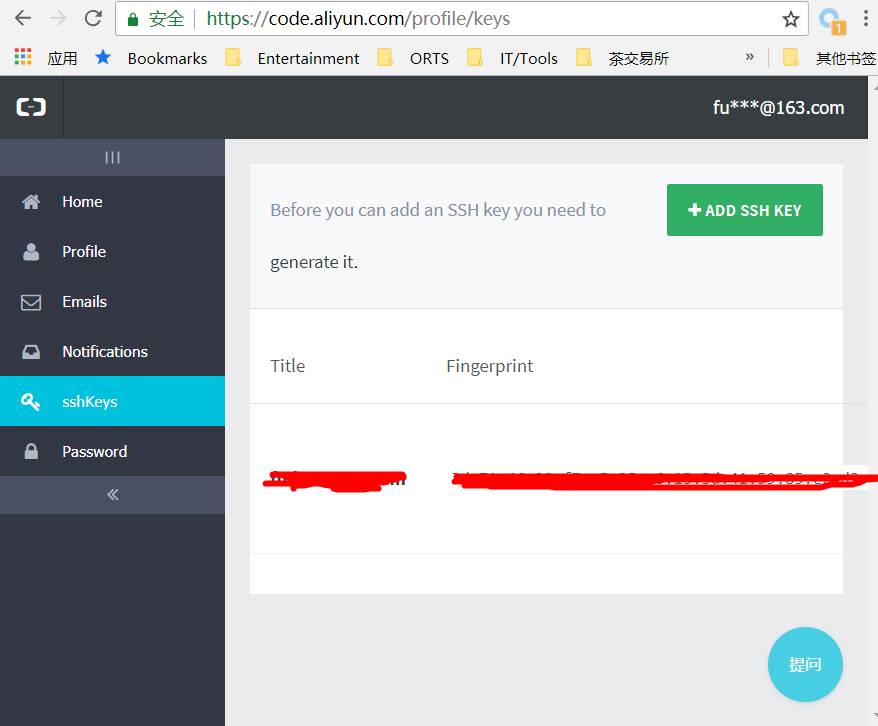
3. 获得项目的SSH地址
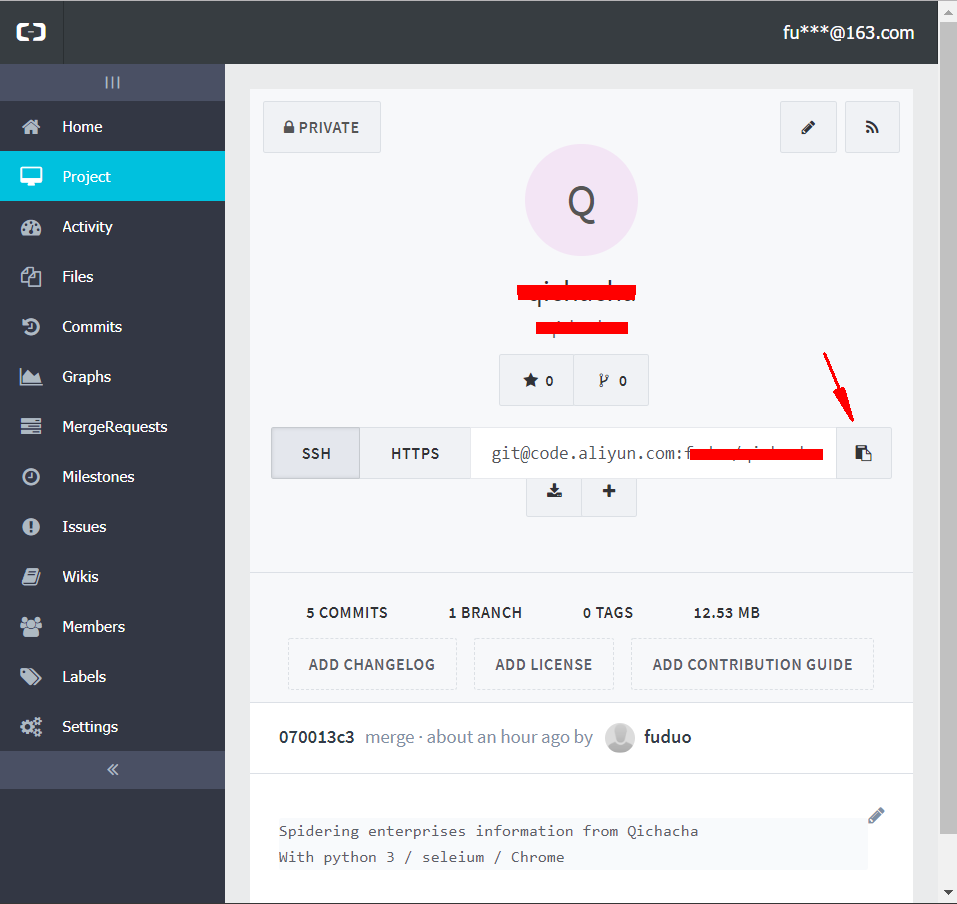
复制该链接即可
4. 初始化Gitcd [到项目根目录] git clone git@code.aliyun.com:xxx/xxx.git #项目ssh地址 git init # 以下步骤可选 git add . #添加文件到本地仓库 git commit -m "commit" #文件描述 git remote add origin + [远程仓库地址] #步骤3的地址 git push u origin mast # 推送到远程仓库- 反馈Alicode,查看项目下文件是否完成同步
Pycharm配置
1. File- Settings - Git, 在Path中输入Git.exe文件位置。根据安装位置不同进行选择,在bin文件夹下
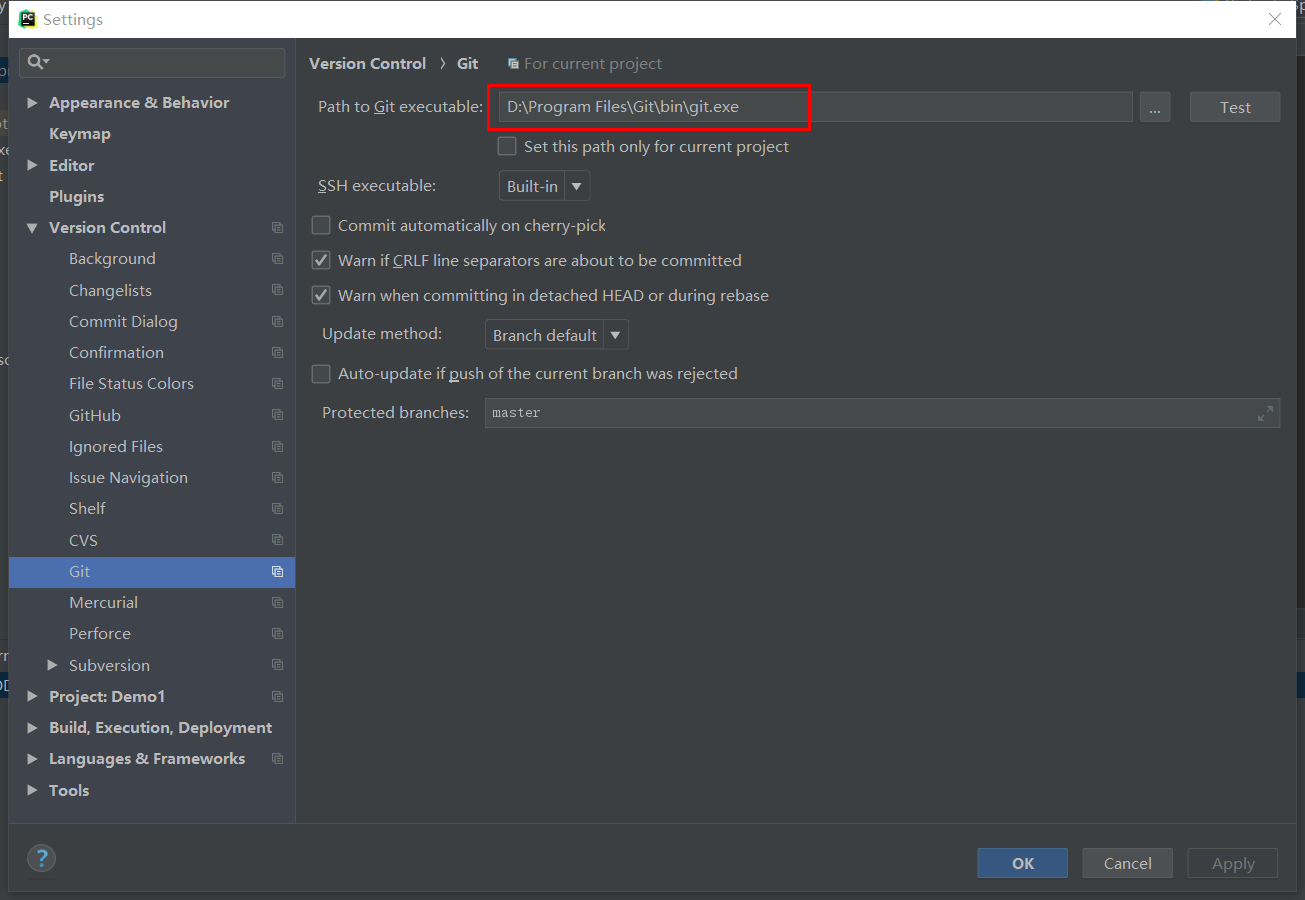
2. 新建项目并选择初始化Git时的根目录,并选择从Git Pull
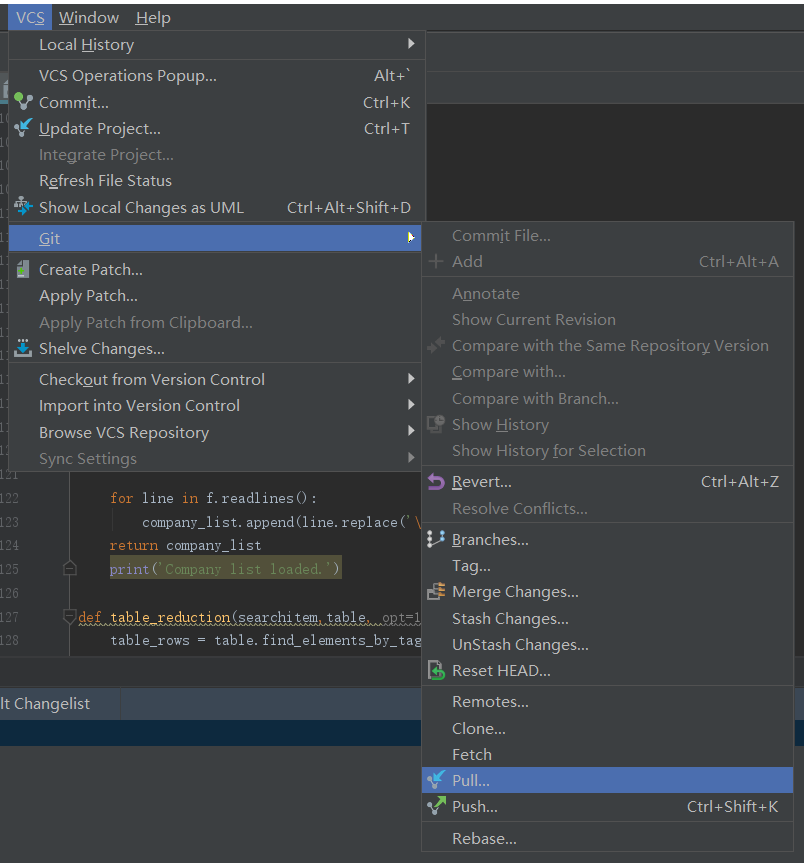
3. 新建任意文件,并选择Push,登陆Alicode查看是否成功